

|
| Site map | Dr. Computer | Did you know ? | Life | Android / iOS |
|
|
• Win7 微軟驅動程式下載中心 ... 2011-10-05 Windows 7 的安裝過程並不困難,只需要幾個簡單的步驟就能完成安裝。如果與安裝 XP 作比較的話應該說是相對的簡單多了。但筆者認為安裝 Win7 最困難也是最頭痛的地方,應該就是「驅動程式」了。 Win7 於系統安裝完成後,第一個動作就是要上網更新,微軟的雲端更新中心會自動掃瞄比對電腦硬體,並自動將合適的硬體驅動程式羅列在更新清單中,供使用者下載及安裝。在安裝完更新檔後,使用者不必再為所屬電腦安裝其他的驅動程式,在一般的情況下電腦都能正常運作。 但如果你的電腦機齡超過四年的話,有些內建的設置(device)就有可能無法完成驅動。我們可以從裝置管理員來檢視一下電腦中的所有裝置,看看是否有驚嘆號或是問號的圖示出現?如果有,那就表示這個裝置沒有被完成驅動。 如果你是使用筆記型電腦或是品牌桌機,碰到這個狀況時最直接的方法就是上品牌電腦的官方網站,下載該設置支援 Win7 的驅動程式來安裝。 如果你是使用自行組裝的電腦,碰到這個狀況時,請先記下有問題設置的型號,再上網找一下製造商的官網,在官網上產品支援的頁面裡也能找到適用的驅動程式。 但是、但是、但是,縱使你已經嘗試過上述的每個辦法,也上網搜尋到了天涯海角,就是無法解決問題,氣得都想砸電腦時,請再試試,到 " Microsoft Update Catalog " 微軟更新網站下載驅動程式。 官網網址:https://catalog.update.microsoft.com/v7/site/home.aspx 請務必用 IE 瀏覽器登入上述網址,就可見本尊現身。( 如下圖 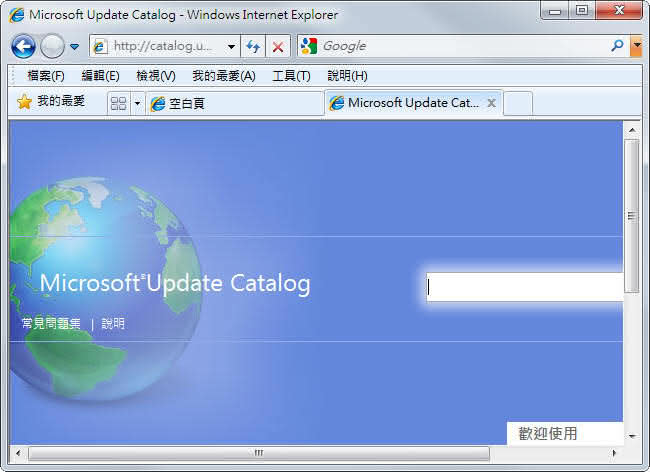
我們以顯示卡驅動程式為例:在網頁右上角的搜尋框中輸入 " nVidia geforce go 7300 " , 按一下右側的 " 搜尋 " 按鈕,很快的在頁面下方會出現所有相關的驅動程式。我們可以在視窗中選擇適合的驅動程式。( 如下圖 ); 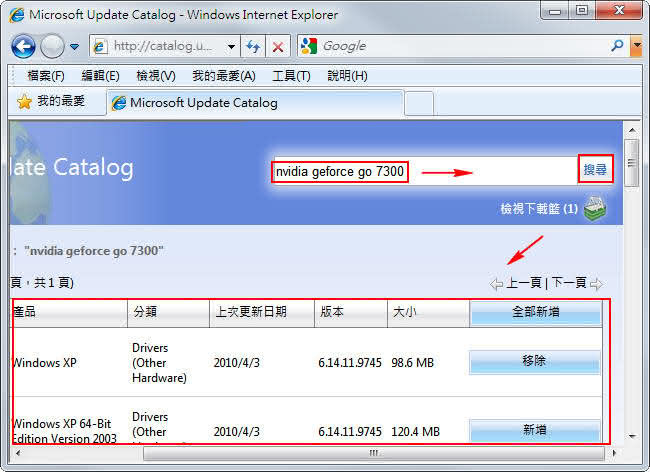
點擊想要下載的驅動程式來看一下內容,務必確認一下符合您安裝的系統版本內容,並注意是 32位元(x86),或64位元(x64),確認版本內容無誤後,按一下"關閉"按鈕。( 如下圖紅色框框步驟 ) 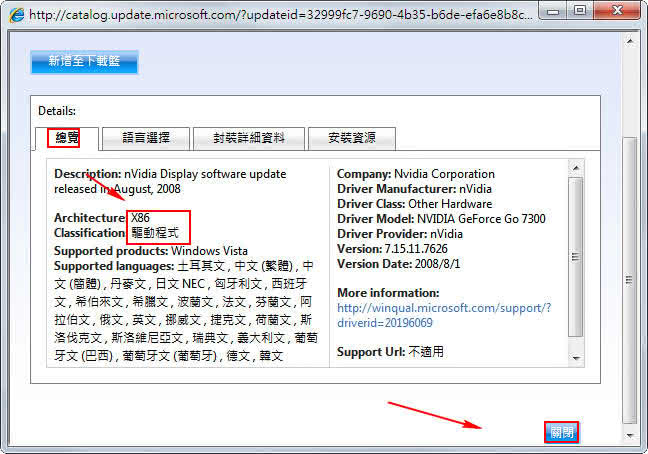
確定是我們想要的驅動程式之後,按一下該驅動程式右側的 " 新增 " 按鈕,將程式新增到下載籃。接著再點一下 "檢視下載籃 " >> 再按一下視窗右側的 " 下載 " 按鈕就可以下載了 。( 如下圖 ) 
下載完成後接著當然就是安裝使用囉。
|
|
|
|